¿Cuál es la contraseña predeterminada de Windows 11 y cómo iniciar sesión sin ella?
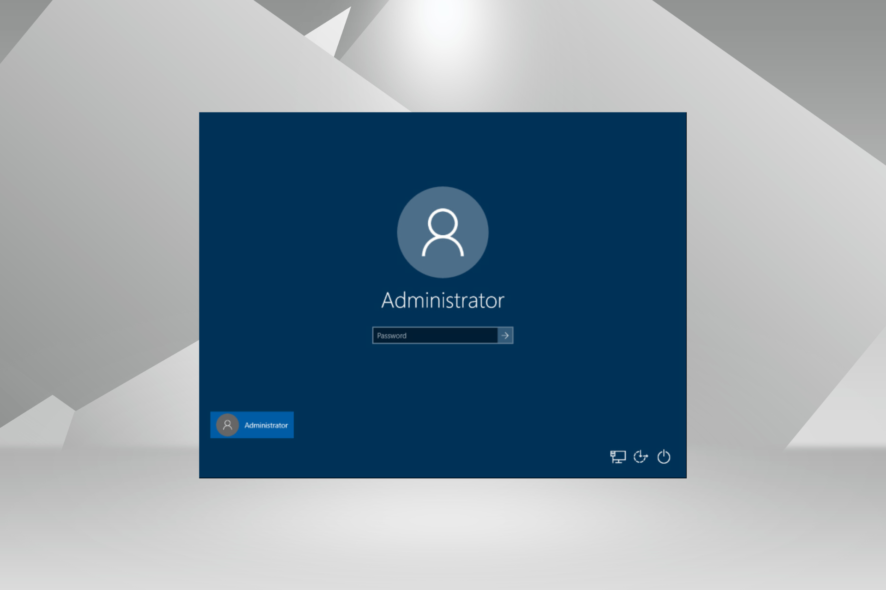
Una contraseña predeterminada es generalmente una contraseña genérica predefinida que se incluye al configurar o comprar nuevos dispositivos. Windows 11 no tiene una contraseña predeterminada, pero si estás bloqueado, hay formas de recuperar el acceso.
¿Cómo inicio sesión en Windows 11 sin una contraseña predeterminada?
1. Cambia tu contraseña en línea
- En la pantalla de inicio de sesión, haz clic en Olvidé mi contraseña/PIN y sigue las instrucciones para restablecer tu contraseña.
- Si la opción anterior no está disponible, utilizando otro dispositivo o cuenta de usuario, navega a tu navegador e inicia sesión en la página de Seguridad de Microsoft.
-
Haz clic en Seguridad de la contraseña e ingresa tus credenciales de inicio de sesión actuales.
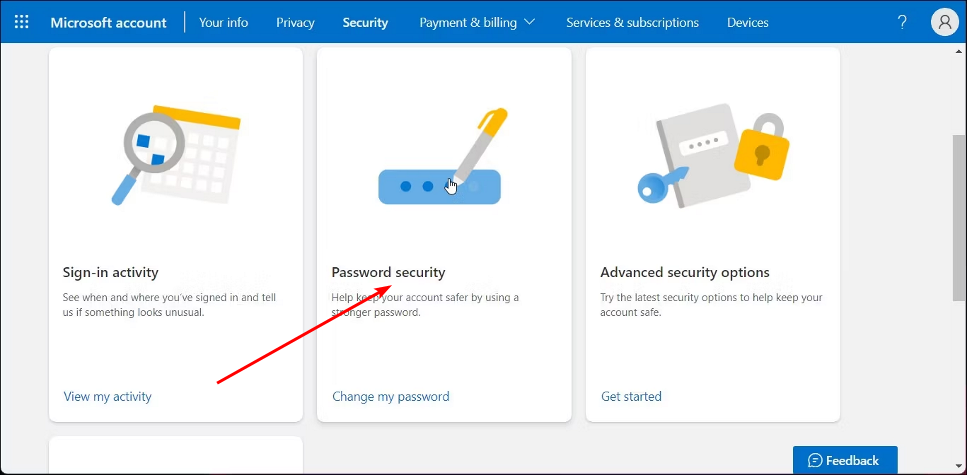
- Escribe tu nueva contraseña y vuelve a ingresarla para confirmar.
-
A continuación, desmarca la opción Hacerme cambiar mi contraseña cada 72 días, y luego presiona Guardar.
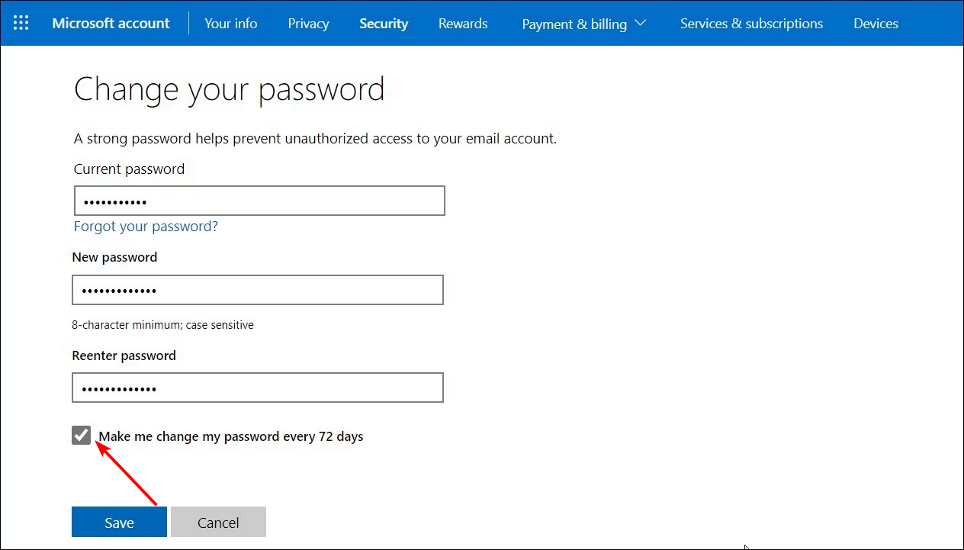
Si a menudo olvidas cambiar tu contraseña, deshabilitar la expiración de la contraseña puede ayudarte a evitar quedarte fuera de tu dispositivo Windows. Por otro lado, expones tu sistema a riesgos de seguridad.
2. Restablecer la contraseña desde otra cuenta de administrador
2.1 Habilitar el inicio de sesión automático
-
Inicia la aplicación Configuración de Windows presionando las teclas Win + I simultáneamente, haz clic en Cuentas a la izquierda, y luego selecciona Opciones de inicio de sesión a la derecha.
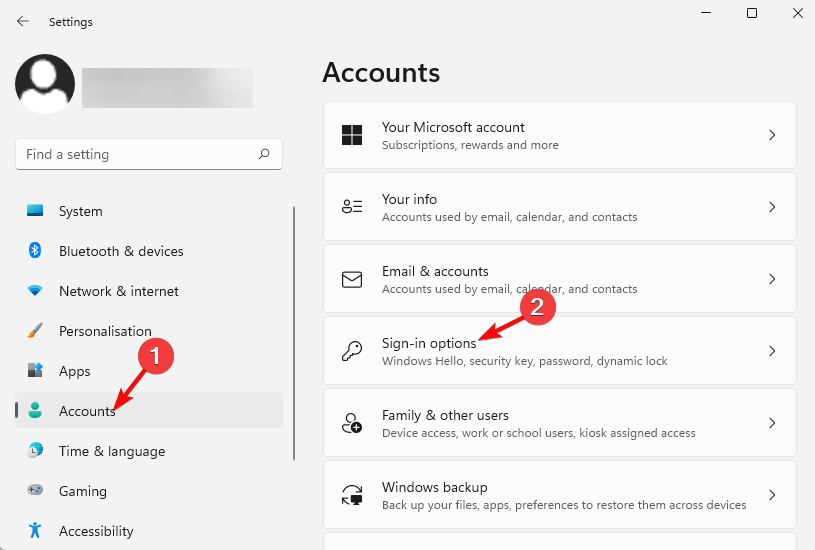
-
A continuación, en Configuraciones adicionales a la derecha, ve a Para mejorar la seguridad, solo permitir la pantalla de inicio de sesión de Windows Hello para cuentas de Microsoft en este dispositivo, y desactívala.
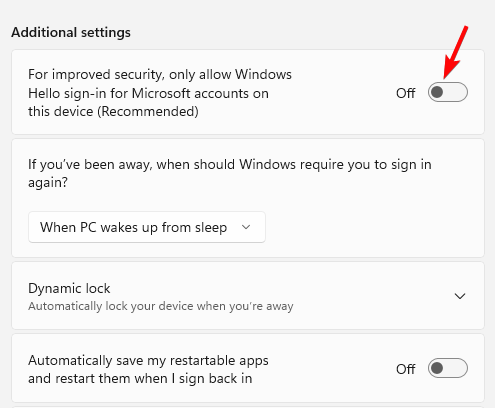
- Ahora verás una ventana emergente. Aquí, ingresa la contraseña de la cuenta de usuario y presiona Sí.
-
Luego, presiona las teclas Win + R para abrir el cuadro de diálogo Ejecutar, escribe netplwiz, y presiona Enter.
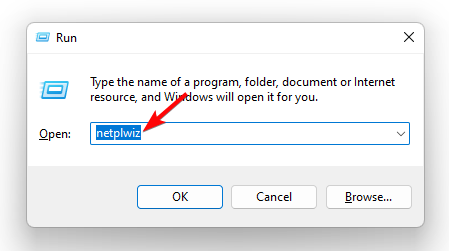
-
En el cuadro de diálogo de Cuentas de usuario, desmarca la casilla junto a El usuario debe ingresar un nombre de usuario y una contraseña para usar este equipo. Presiona Aceptar. Esto habilitará el inicio de sesión automático en Windows 11.
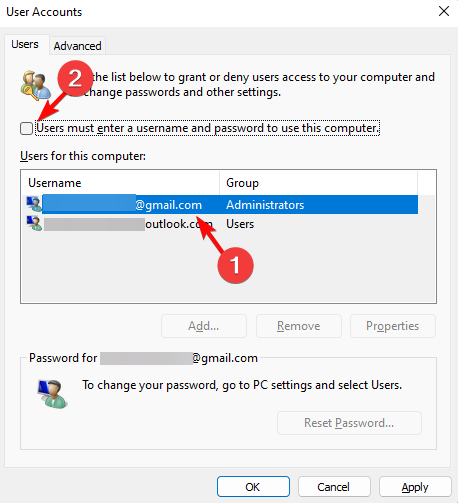
- Ahora, en la ventana de Inicio de sesión automático, ingresa tu nombre de usuario y contraseña. Presiona Aceptar y Aplicar.
2.2 Restablecer contraseña
NOTA: No necesitas usar la cuenta de usuario Administrador, pero tu cuenta de usuario debe tener privilegios de administrador para modificar la cuenta de otro usuario.
- Si tienes otra cuenta de Windows 11 con derechos de administrador, inicia sesión en esta cuenta.
-
Presiona las teclas Win + R juntas para iniciar el cuadro de diálogo Ejecutar. Escribe cmd y presiona las teclas Ctrl + Shift + Enter para iniciar el Símbolo del sistema elevado.
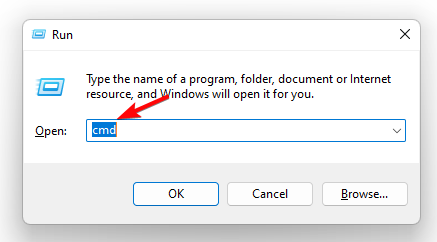
-
Ahora, ejecuta el siguiente comando en la ventana del Símbolo del sistema ( Admin ) y presiona Enter:
net user accountname newpassword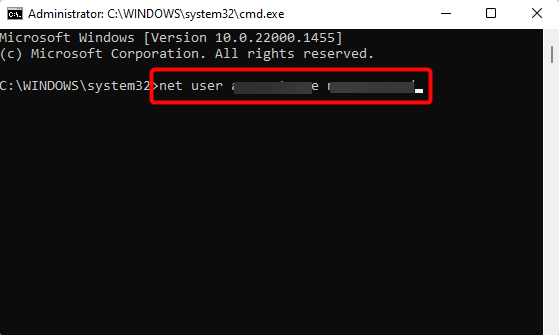
- Asegúrate de reemplazar accountname y newpassword con las nuevas credenciales. Lee más sobre este tema
- Microsoft reemplaza JScript con JScript9Legacy para mejorar la seguridad en Windows 11
- La compilación 27898 de Windows 11 agrega íconos pequeños en la barra de tareas, recuperación rápida, y compartir más inteligente.
3. Usa el disco de instalación de Windows
3.1 Acceder al Símbolo del sistema
- Crea un medio de instalación de arranque ( USB o DVD ) en otra computadora para el respectivo sistema operativo Windows, y luego insértalo en tu PC.
- Enciende o reinicia tu computadora y presiona F9 o Esc, o cualquier otra tecla respectiva para abrir el menú de Opciones de dispositivo de arranque.
- Selecciona el medio de instalación ( USB o DVD ) para iniciar desde él.
- Cuando aparezca la pantalla de Configuración de Windows, haz clic en Siguiente para continuar.
- A continuación, haz clic en Reparar tu computadora para acceder al Entorno de recuperación de Windows.
-
Haz clic en Solucionar problemas para continuar.
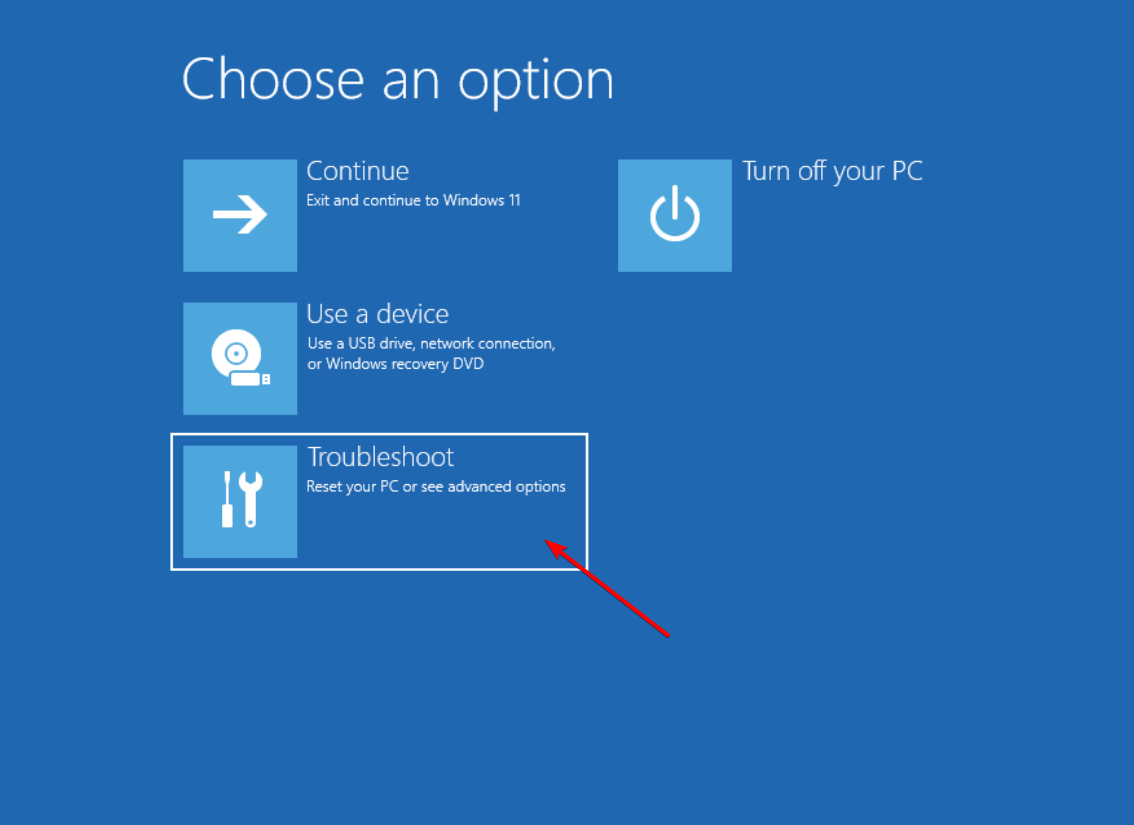
-
A continuación, selecciona Opciones avanzadas.
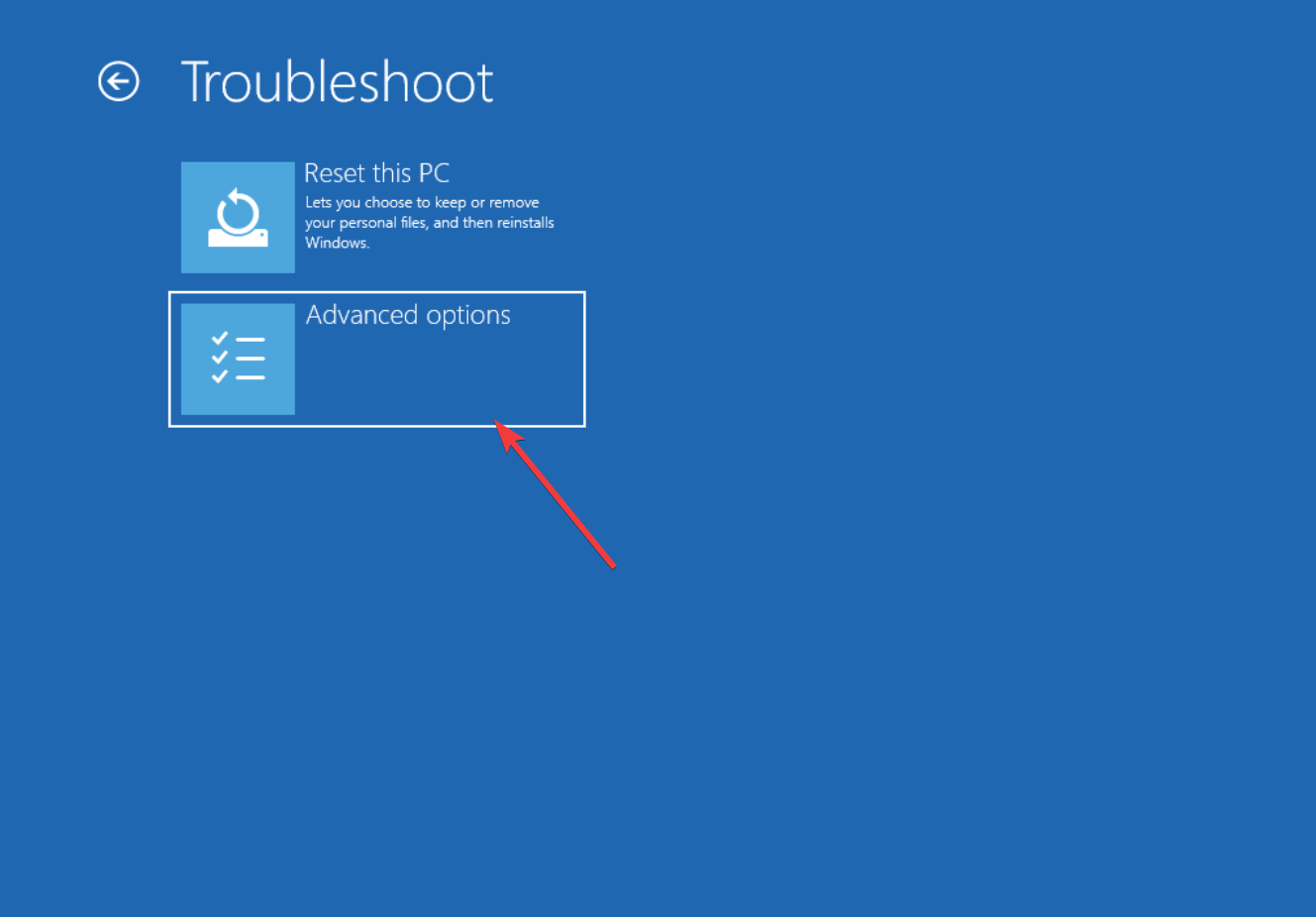
-
Selecciona Símbolo del sistema en Opciones avanzadas.
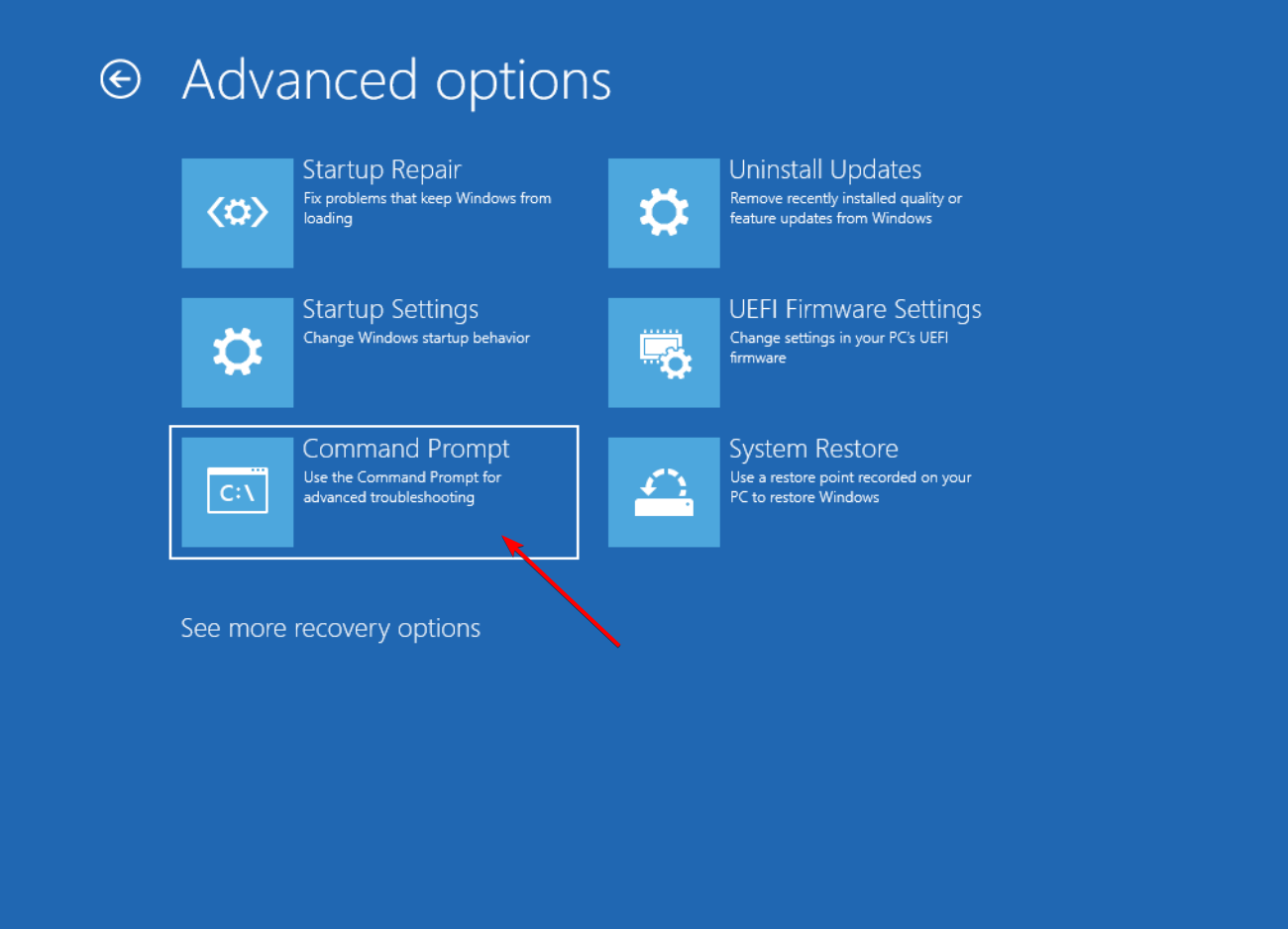
3.2 Identificar la letra de unidad para la unidad del sistema
-
Para determinar la letra de unidad actual de la unidad del sistema, ejecuta los siguientes comandos uno tras otro:
diskpartlist volume - Este comando mostrará todos los volúmenes disponibles y sus letras de unidad correspondientes. Toma nota de la letra de la unidad de Windows.
-
Escribe este comando para salir de la utilidad Diskpart:
exit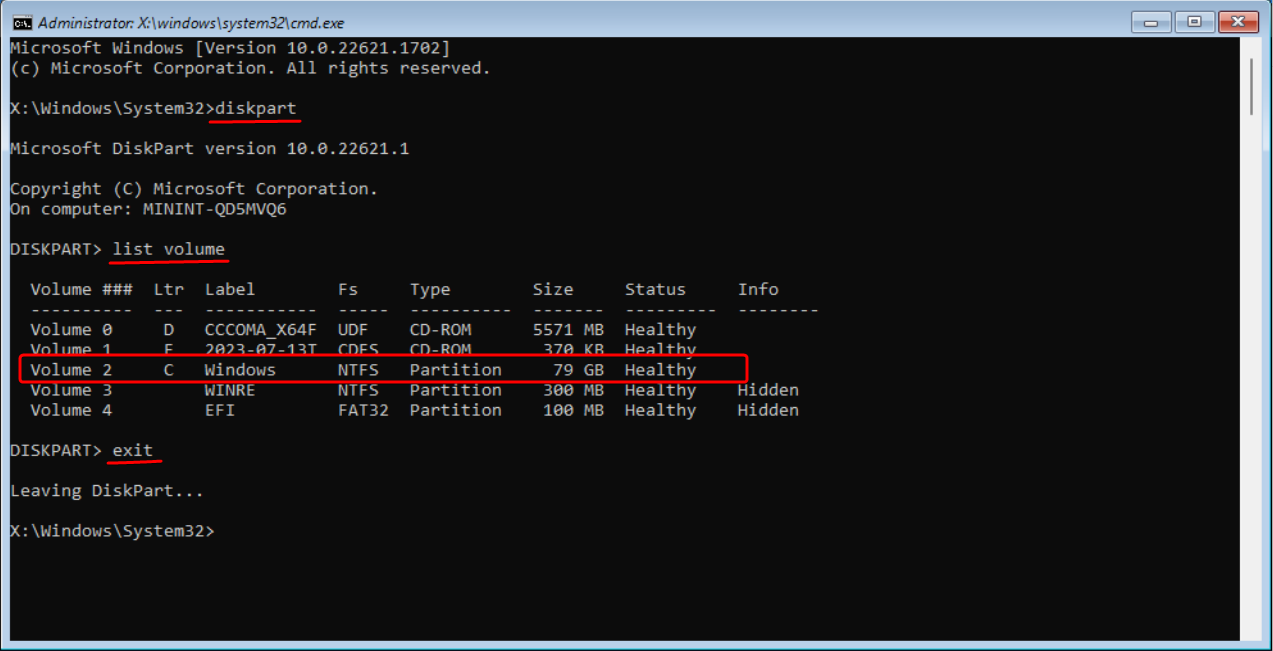
-
Una vez que averigües la letra de la unidad, utiliza el siguiente comando para navegar a esa unidad, reemplazando C: con la letra de unidad de tu unidad del sistema:
C:
3.3 Ejecutar comandos
-
Escribe los siguientes comandos uno tras otro y presiona Enter después de cada uno:
cd Windows\System32ren utilman.exe utilman.exe.bakcopy cmd.exe utilman.exewpeutil reboot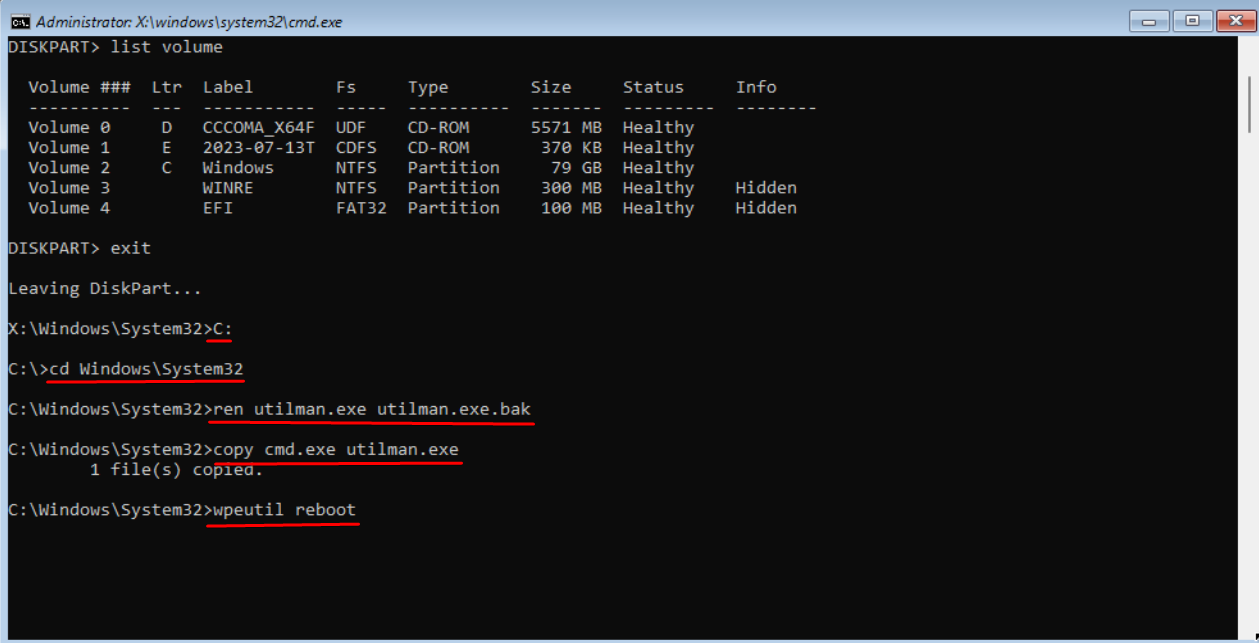
- Después de que la computadora se reinicie, haz clic en el icono de Facilidad de acceso junto al botón Encender en la pantalla de inicio de sesión.
- Esto abrirá una ventana de Símbolo del sistema en tu pantalla de inicio de sesión.
-
Ahora, escribe el siguiente comando y presiona Enter, reemplazando username con el nombre de tu cuenta bloqueada y password con tu nueva contraseña:
net user username password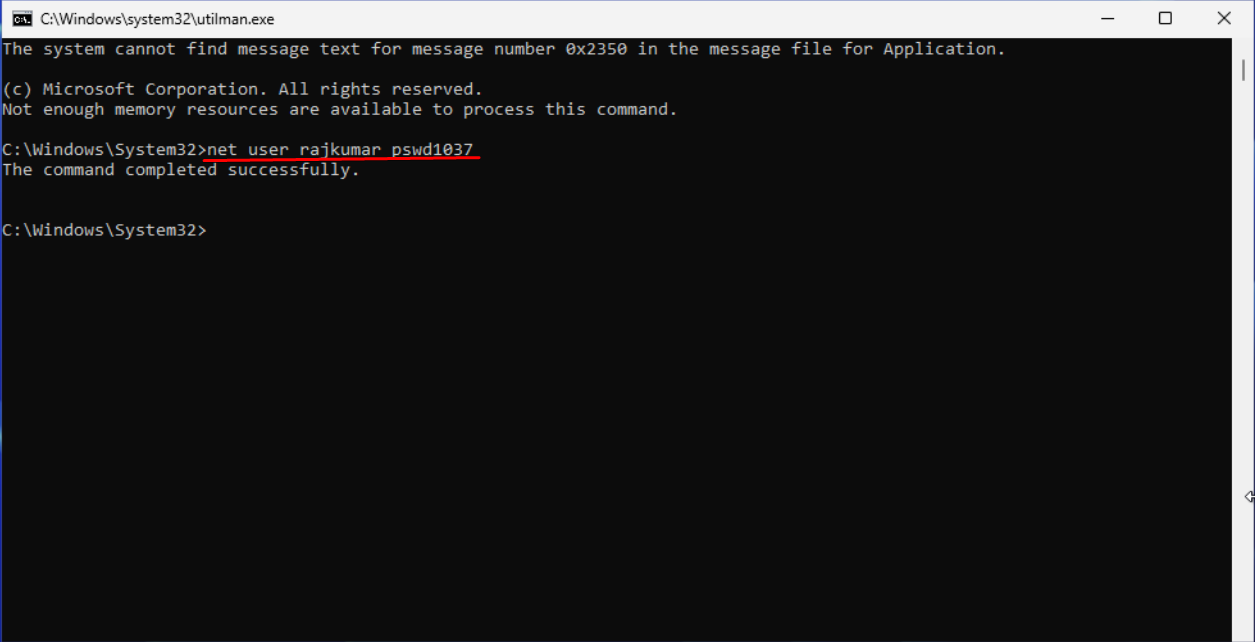
- Ahora puedes iniciar sesión en tu computadora usando la nueva contraseña.
- Después de restablecer la contraseña, necesitas restaurar los archivos utilman.exe y cmd.exe.
-
Para hacerlo, sigue los pasos bajo 3.1 y 3.2, y ejecuta estos comandos en su lugar:
cd Windows\System32del utilman.exeren utilman.exe.bak utilman.exewpeutil reboot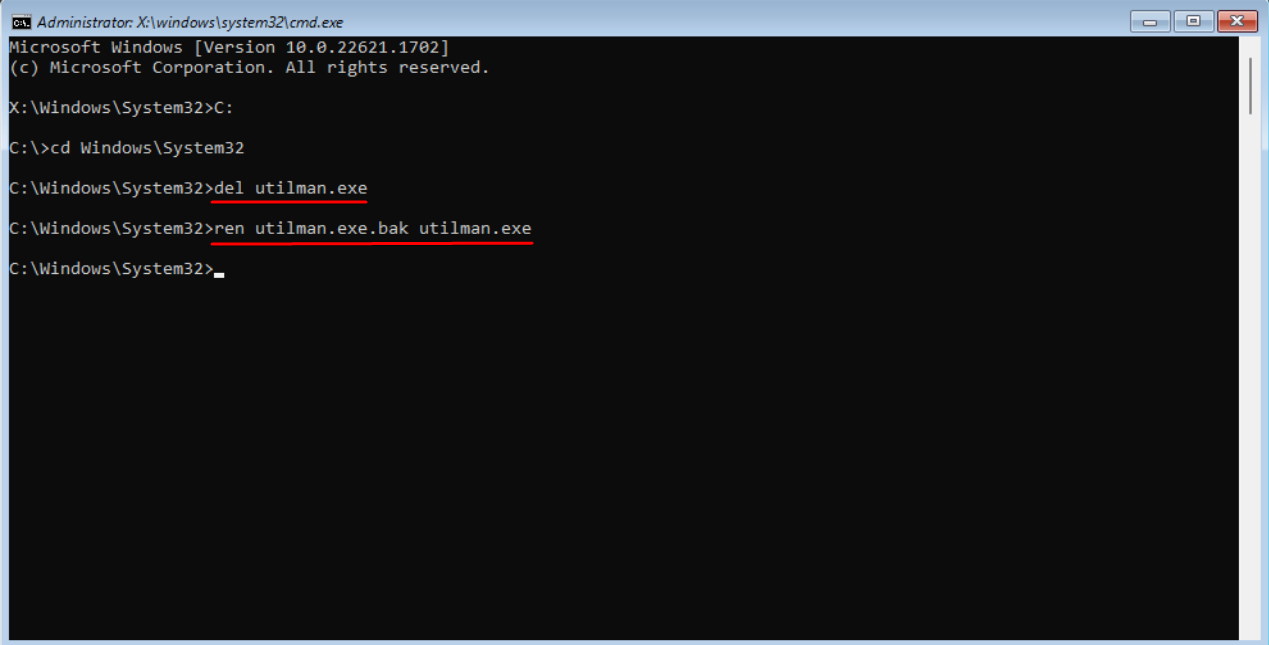
Cada dispositivo Windows tiene una cuenta de administrador que es crucial para realizar tareas administrativas. Solo los administradores pueden establecer contraseñas para proteger información sensible de usuarios no autorizados.
Con las versiones más nuevas de Windows, Microsoft eliminó las contraseñas predeterminadas porque presentaban enormes brechas de seguridad. Puedes consultar nuestra comparación de contraseña vs PIN y ver cuál se adapta mejor a ti.
Si has perdido u olvidado tu contraseña para tu cuenta de administrador, puedes eludir esta limitación e iniciar sesión en tu dispositivo Windows utilizando uno de los métodos anteriores. Como último recurso, es posible que debas restablecer Windows 11 a su configuración de fábrica, pero esperamos que no sea necesario.
En el futuro, para evitar tales accidentes, recomendamos usar un administrador de contraseñas. ¿Te has quedado fuera de tu dispositivo Windows antes? ¿Cómo recuperaste el acceso sin una contraseña predeterminada? Comparte tu experiencia con nosotros a continuación.













